桌面如何设置壁纸 电脑桌面壁纸设置步骤
时间:2023-09-24 来源:互联网 浏览量:208
桌面如何设置壁纸,在现代数字化时代,电脑已经成为了人们生活中不可或缺的一部分,而电脑桌面壁纸的设置,则是个性化定制电脑环境的重要步骤之一。通过设置桌面壁纸,我们可以将电脑的外观与个人喜好相结合,打造出独特而舒适的工作环境。如何设置电脑桌面壁纸呢?接下来我们将为大家详细介绍一下电脑桌面壁纸设置的步骤。
具体方法:
1.第一种办法,点击开始。找到控制面板选项,进去后找到外观和个性化选项。
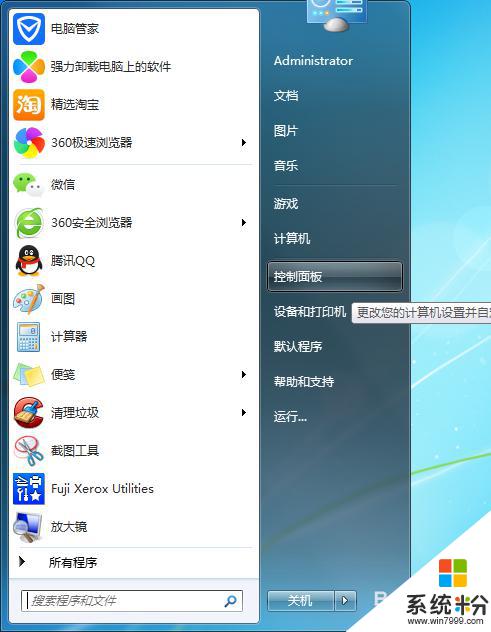
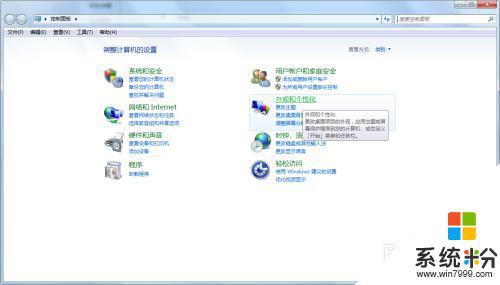
2.点击更改桌面壁纸选项,进入更改界面。
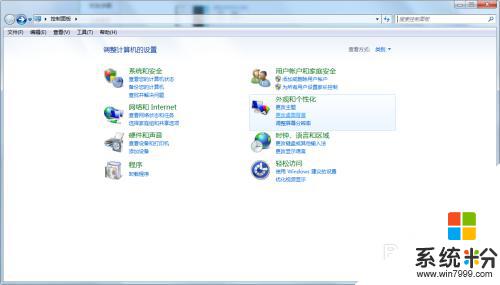
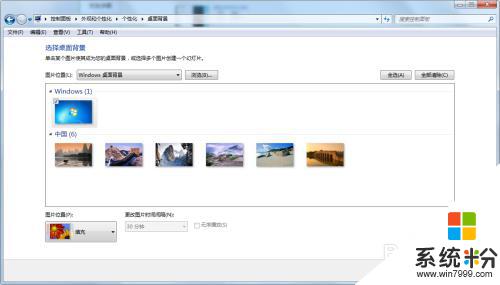
3.找到自己想换的图片,进行更改。
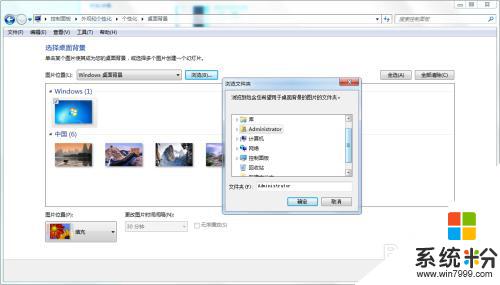
以上是如何设置桌面壁纸的全部内容,如果您也遇到了同样的问题,请参考我的方法进行处理,希望对您有所帮助。
我要分享:
电脑软件热门教程
- 1 如何恢复错删的文件 恢复错删的文件的方法有哪些
- 2 怎样查看迅雷全球排名 查看迅雷全球排名的方法
- 3 Windows8怎么通过蓝牙连接手机并相互传文件 Windows8通过蓝牙连接手机并相互传文件的方法
- 4美妆相机如何一键上妆 教你在平时用美颜相机如何来一键上妆
- 5打印机打印页数不全是什么原因? 如何解决打印机打印不全的问题
- 6桔子浏览器怎么样 桔子浏览器官方下载
- 7电脑梅捷主板BIOS设置U盘启动操作的方法 电脑梅捷主板BIOS设置U盘启动如何操作
- 8百度网盘自动更新怎么关闭 关闭百度网盘自动升级的方法
- 9修改电信光纤猫的wifi密码的方法 如何修改电信光纤猫的wifi密码?
- 10简单小步骤教你快速隐藏xp系统桌面右下角小图标
